![]()
Strumenti
Opzioni
| Barra strumenti | Menu |
|---|---|
|
|
Strumenti Opzioni |
Le opzioni generali controllano le funzioni dei menu, l'azione di annullamento di un'operazione ed i comandi di avvio.
Definisce l'elenco dei comandi che verranno eseguiti automaticamente all'apertura di un modello.
Definisce l'elenco dei comandi da non ripetere quando si preme Invio.
Questa opzione è valida solo per i nomi dei comandi. Se un comando si trova in una macro, verrà ripetuto anche se appare nell'elenco.
Imposta la visualizzazione delle curve isoparametriche delle superfici dei nuovi oggetti.
Definisce la densità predefinita delle curve isoparametriche delle superfici dei nuovi oggetti.
| Valore | Densità isocurve |
|---|---|
|
0 |
Nessuna isocurva sugli intervalli privi di nodi. |
|
1 |
Un'isocurva su ciascun nodo oppure un'isocurva curva sugli intervalli privi di nodi. |
|
2 |
Un'isocurva su ciascun nodo, più un'isocurva tra un nodo e l'altro. |
|
3 |
Un'isocurva su ciascun nodo, più due isocurve tra un nodo e l'altro. |
Il comportamento predefinito delle schede di macOS è aprire nuove schede solo se un'applicazione viene eseguita a tutto schermo. Rhino rispetta le Preferenze di Sistema di macOS
Per attivare tutte le schede contemporaneamente in macOS, aprire le Preferenze di Sistema del Mac, fare clic su Dock e, nel menu Preferisci pannelli quando apri i documenti, scegliere Sempre.
Ciascun modello presenterà una finestra e schede separate per sottocartelle come Materiali e Layout.
Le finestre del modello si fondono con quelle del modello, le finestre dei materiali con quelle dei materiali e le finestre dei layout con quelle dei layout.
Per esempio, se sono stati aperti tre modelli, ciascuno con le finestre dei materiali e dei layout corrispondenti aperte, si apriranno tre finestre con tre schede ciascuna (una finestra con tre schede relative ai modelli, una finestra con tre schede relative ai materiali e una finestra con tre schede relative ai layout).
Tutte le finestre di Rhinoceros vengono unite in una finestra con schede separate.
Per esempio, se sono stati aperti tre modelli, ciascuno con le finestre dei materiali e dei layout corrispondenti aperte, le schede aperte saranno nove.
Le statistiche di utilizzo sono anonime ed aiutano a migliorare Rhino.
 Apre la pagina web Informativa sulla privacy di Rhino.
Apre la pagina web Informativa sulla privacy di Rhino.
| Barra strumenti | Menu |
|---|---|
|
|
|
Le superfici create a partire da curve con punti di discontinuità possono presentare delle pieghe. Il comando SuddivisionePieghe determina se i comandi che creano superfici a partire da curve con punti di discontinuità dividono le superfici risultanti in polisuperfici che presentano dei bordi in corrispondenza delle pieghe oppure in singole superfici con pieghe.
Quando la curva in input presenta un punto di discontinuità, la superficie risultante presenterà una piega.
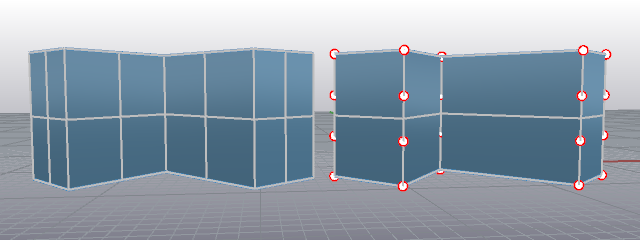
| Opzioni da linea di comando | |
|---|---|
|
Attiva |
Il risultato sarà una polisuperficie con bordi in corrispondenza delle pieghe oppure una singola superficie che presenta delle pieghe nei punti in cui le curve generatrici presentavano dei punti di discontinuità. |
|
Disattiva |
Il risultato sarà una singola superficie che presenta delle pieghe. |
|
Commuta |
|
| Opzioni da linea di comando | |
|---|---|
|
SuddividiLungoPieghe |
Determina se il risultato sarà una polisuperficie con bordi in corrispondenza delle pieghe oppure una singola superficie che presenta delle pieghe nei punti in cui le curve generatrici presentavano dei punti di discontinuità. |
Annulla il taglio dei fori interni selezionati.
Prolunga una superficie secondo il valore specificato.
Fa passare una superficie per una serie di curve di profilo che ne definiscono la forma.
Regola il bordo di una superficie affinché sia in continuità con il bordo di un'altra superficie.
Sottopone a rivoluzione una curva di profilo attorno ad un asse e lungo una curva di binario.
Crea una superficie per rivoluzione di una curva di profilo attorno ad un asse.
Crea una superficie facendola passare per una serie di curve di profilo ed una curva di bordo.
Crea una superficie facendola passare per una serie di curve di profilo e due curve di bordo.
Rimuove le curve di taglio dalle superfici tagliate.
 AnnullaTaglioTutto
AnnullaTaglioTutto
Annulla il taglio di tutti i bordi.
| Barra strumenti | Menu |
|---|---|
|
|
|
Il comando MemorizzaOpzioniCopia specifica se l'opzione Copia dei comandi di trasformazione viene memorizzata o meno.
| Comandi interessati | |
|---|---|
|
|
|
| Barra strumenti | Menu |
|---|---|
|
|
|
Il comando UsaEstrusioni determina se i comandi che creano oggetti con i lati retti, quali Parallelepipedo, Cilindro, EstrudiCrv, FormaTubolare e Slab, generano degli oggetti estrusione o delle polisuperfici.
Gli oggetti estrusione vengono definiti da una curva di profilo e da una linea retta. Essi usano meno memoria e si possono trasformare in mesh più velocemente. Sono una buona opzione quando si creano dei modelli che contengono molte forme semplici.
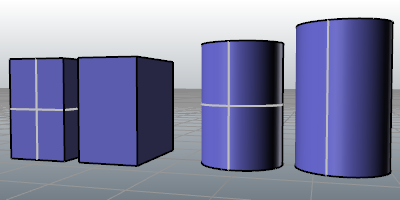
| Opzioni da linea di comando | |
|---|---|
|
Estrusione |
I comandi usano gli oggetti "estrusioni leggere" quando possibile. |
|
Polisuperficie |
I comandi creano sempre delle polisuperfici. |
I comandi che presentano la seguente icona supportano le estrusioni.
Questi comandi possono far uso delle estrusioni leggere:
| Barra strumenti | Menu |
|---|---|
|
|
|
Il comando ConvertiEstrusione converte gli oggetti estrusione in superfici e polisuperfici.
| Opzioni da linea di comando | |
|---|---|
|
CancellaInput |
SìElimina la geometria originale. NoMantiene la geometria originale. |
Rhino 6 for Mac © 2010-2019 Robert McNeel & Associates. 06-giu-2019